- Ha a játszma, meccs összeomlik, amikor felhasználásával Csal Motor ban ben legendák Ligája, akkor vegye figyelembe, hogy ez számos okból történhet.
- Jelölje be ha a járművezetők naprakészek és telepítés mind függőben van frissítéseket által kiváltott problémák megoldása érdekében sofőr hibák.
- Antivírus a megoldások harmadik feleket is megjelölhetnek és letilthatnak alkalmazások gyanús tevékenység miatt.
- Vessen egy pillantást az alábbiakban, és tanulja meg, hogyan kell run League of Legends Cheat Engine nélkül azonnal.

Ez a szoftver kijavítja a gyakori számítógépes hibákat, megvédi Önt a fájlvesztésektől, a rosszindulatú programoktól, a hardverhibáktól és optimalizálja a számítógépet a maximális teljesítmény érdekében. Javítsa ki a PC-problémákat és távolítsa el a vírusokat most 3 egyszerű lépésben:
- Töltse le a Restoro PC-javító eszközt amely a szabadalmaztatott technológiákkal érkezik (szabadalom elérhető itt).
- Kattintson a gombra Indítsa el a szkennelést hogy megtalálja azokat a Windows problémákat, amelyek PC problémákat okozhatnak.
- Kattintson a gombra Mindet megjavít a számítógép biztonságát és teljesítményét érintő problémák kijavításához
- A Restorót letöltötte 0 olvasók ebben a hónapban.
A Cheat Engine népszerű eszköz a PC-k körében játékosok. Úgy tervezték, hogy segítséget nyújtson az egyjátékos játékok internetkapcsolat nélküli módosításában, hogy az Ön igényei szerint könnyebbé vagy nehezebbé tegye a játékokat.
Azonban több LOL felhasználó jelentette, hogy a Cheat Engine használata közben a játék összeomlott. Ittléted annak a jele, hogy esetleg ugyanazzal a problémával is szembesülsz.
A Cheat Engine és a League of Legends együttes használatakor a játék összeomolhat, ha a játék fejlesztője blokkolta a motort, hogy megakadályozza a lehetséges hackereket. Ez azonban még a valódi felhasználókat is érintheti.
Ebben a cikkben megmutatjuk a legjobb módszereket a League of Legends Cheat Engine összeomlási problémájának kijavítására Windows számítógépen.
Mi a teendő, ha a játék összeomlik a Cheat Engine használatakor?
1. Használjon dedikált illesztőprogram-frissítő eszközt
Elavult és hiányzó eszközillesztő okozhatja a játék összeomlását. Míg az eszközillesztőket manuálisan frissítheti, az automatikus illesztőprogram-frissítő szoftver ezt a feladatot azonnal elvégezheti.
Megkeresi a hiányzó és elavult illesztőprogramokat, és letölti azokat a tárából. Az alkalmazás beállításainál választhatja az egyes vagy több illesztőprogram telepítését.
 Legtöbbször a számítógép hardverének és perifériáinak általános illesztőprogramjait a rendszer nem frissíti megfelelően. Alapvető különbségek vannak az általános illesztőprogram és a gyártó illesztőprogramja között.Az egyes hardverelemek számára megfelelő illesztőprogram-verzió keresése unalmassá válhat. Ezért egy automatizált asszisztens segíthet megtalálni és frissíteni a rendszert a megfelelő illesztőprogramokkal minden alkalommal, és javasoljuk DriverFix.Kövesse ezeket az egyszerű lépéseket az illesztőprogramok biztonságos frissítéséhez:
Legtöbbször a számítógép hardverének és perifériáinak általános illesztőprogramjait a rendszer nem frissíti megfelelően. Alapvető különbségek vannak az általános illesztőprogram és a gyártó illesztőprogramja között.Az egyes hardverelemek számára megfelelő illesztőprogram-verzió keresése unalmassá válhat. Ezért egy automatizált asszisztens segíthet megtalálni és frissíteni a rendszert a megfelelő illesztőprogramokkal minden alkalommal, és javasoljuk DriverFix.Kövesse ezeket az egyszerű lépéseket az illesztőprogramok biztonságos frissítéséhez:
- Töltse le és telepítse a DriverFix alkalmazást.
- Indítsa el a szoftvert.
- Várja meg az összes hibás illesztőprogram észlelését.
- A DriverFix most megmutatja az összes illesztőprogramot, amelyeknek problémája van, és csak ki kell választania azokat, amelyeket javítani szeretett volna.
- Várja meg, amíg az alkalmazás letölti és telepíti a legújabb illesztőprogramokat.
- Újrakezd a számítógépen, hogy a változtatások életbe lépjenek.

DriverFix
Tartsa a számítógép alkatrész-illesztőprogramjait tökéletesen működve anélkül, hogy veszélyeztetné a számítógépet.
Látogasson el a weboldalra
Jogi nyilatkozat: Ezt a programot frissíteni kell az ingyenes verzióról bizonyos műveletek végrehajtása érdekében.
2. Tiltsa le a víruskereső szoftvert
A víruskereső szoftver fület tart a gyanús fájloknál, amelyek megpróbálják módosítani a rendszert vagy a védett fájlokat.
Ha külső forrás próbál hegedülni a League of Legends játékfájljaival, a víruskereső szoftver elővigyázatosságból blokkolhatja az eszközt.

A probléma megoldásához tiltsa le ideiglenesen a víruskereső szoftvert. Ehhez bontsa ki a tálcán lévő tálcát, kattintson jobb gombbal a víruskereső ikonra, és válassza a lehetőséget Letiltás.
Ezután válassza ki a biztonsági megoldás letiltásának idejét. Miután letiltotta, indítsa újra a League of Legends programot, és ellenőrizze, hogy a játék problémája megoldódott-e.
Ennek ellenére azt is érdemes ellenőrizni, hogy van-e telepítve más olyan csalás elleni szoftver a számítógépére, amely blokkolja a Cheat Engine műveleteit. Távolítsa el vagy tiltsa le ideiglenesen a szoftvert, hogy lássa, megoldja-e a hibát.
Ezenkívül felveheti a játékot a kivétellistára, vagy megakadályozhatja, hogy az antivírus blokkolja a játékot vagy a csalómotort. Ellenőrizzen másokat is olyan okok, amelyek megakadályozhatják a League of Legends elindítását.
3. Keressen egy észrevétlen Cheat Engine illesztőprogramot
Futtasson egy rendszerellenőrzést a lehetséges hibák felderítéséhez

Töltse le a Restoro alkalmazást
PC-javító eszköz

Kattintson a gombra Indítsa el a szkennelést hogy megtalálja a Windows problémákat.

Kattintson a gombra Mindet megjavít hogy megoldja a szabadalmaztatott technológiákkal kapcsolatos problémákat.
Futtasson egy PC-vizsgálatot a Restoro Repair Tool eszközzel, hogy megtalálja a biztonsági problémákat és lassulásokat okozó hibákat. A vizsgálat befejezése után a javítási folyamat a sérült fájlokat friss Windows-fájlokkal és -összetevőkre cseréli.
Ha a játékfejlesztő észlelte és letiltotta a játék használatát a szoftver használatában, akkor találkozhat egy League of Legends összeomlással, ha Cheat Engine moddal használja.
A játékfejlesztők azért teszik ezt, hogy elriasztják a játékmódosításokat, amelyek igazságtalanok lehetnek más játékosokkal szemben. Van azonban egy megoldás az érzékelés megkerülésére.
Összeállíthatja a szoftvert egy észrevétlen Cheat Engine illesztőprogrammal. Megtalálhat egy nem észlelt CE illesztőprogramot, kis kereséssel az interneten.
A legtöbb esetben előfordulhat, hogy Önnek valódi tanúsítványt kell aláírnia, és meg kell győződnie arról, hogy az megfelel az integritás-ellenőrzésnek is.
4. Fuss a League of Legends Cheat Engine nélkül
- megnyomni a Windows billentyű + Rparancsikon kinyitni Fuss.
- típus appwiz.cplés kattintson rendben kinyitni Vezérlőpult.
- Keresse meg a League of Legends alkalmazást a telepített alkalmazások listájáról.
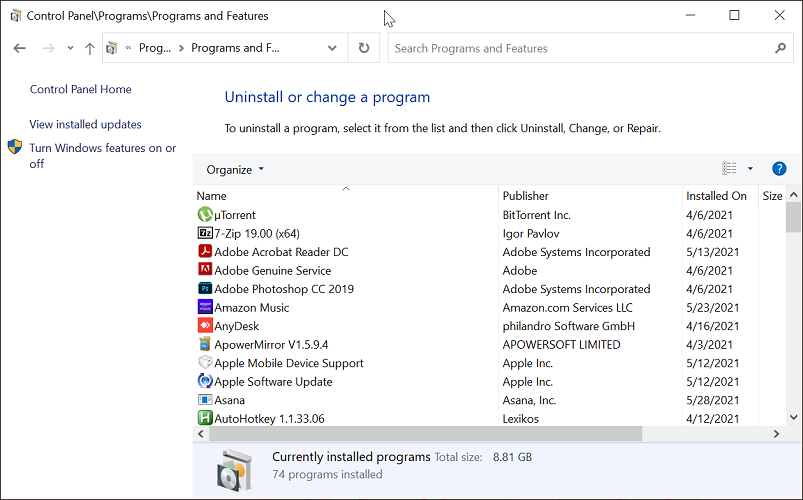
- Kattintson a gombra Eltávolítás. Kattintson a gombra Igenamikor az UAC kéri.
- Indítsa újra a számítógépet a játék után, és a Cheat Engine eltávolításra kerül.
- Töltse le és telepítse újra a játékot a hivatalos webhelyről, és ellenőrizze, hogy vannak-e fejlesztések.
Lehet, hogy ez nem az ideális megoldás, de ha nem tudja összeállítani saját Cheat Engine-jét, keressen egy CE alternatívát. Először távolítsa el a Cheat Engine alkalmazást, majd futtassa a játékot, hogy megnézze, megoldódott-e az összeomlási probléma.
Ha a probléma továbbra is fennáll, telepítse újra a League of Legends programot a fenti eljárásban leírt lépések végrehajtásával.
A játék összeomlik, ha a Cheat Engine-t a League of Legends-ben használják, a vezető hibája miatt. Akkor is tapasztalhatja ezt a problémát, ha a játék blokkolja a Cheat Engine módosításait.
Ezenkívül ellenőrizze a víruskereső megoldást hamis riasztási problémákkal kapcsolatban. Ami pedig A League of Legends fekete képernyője, dedikált útmutatónk pontosan meg kell néznie.
Reméljük, hogy a listánkban szereplő ajánlások hasznosak voltak. További javaslatokkal vagy bármilyen kérdéssel egyszerűen nyissa meg az alábbi megjegyzések részt.
 Még mindig vannak problémái?Javítsa ki őket ezzel az eszközzel:
Még mindig vannak problémái?Javítsa ki őket ezzel az eszközzel:
- Töltse le ezt a PC-javító eszközt Nagyszerűnek értékelte a TrustPilot.com oldalon (a letöltés ezen az oldalon kezdődik).
- Kattintson a gombra Indítsa el a szkennelést hogy megtalálja azokat a Windows problémákat, amelyek PC problémákat okozhatnak.
- Kattintson a gombra Mindet megjavít hogy megoldja a szabadalmaztatott technológiákkal kapcsolatos problémákat (Exkluzív kedvezmény olvasóinknak).
A Restorót letöltötte 0 olvasók ebben a hónapban.

![A PVP.net javító kernel leállt [3 tesztelt megoldás]](/f/bae903194b4f8ce681e1a982169259d7.jpg?width=300&height=460)
